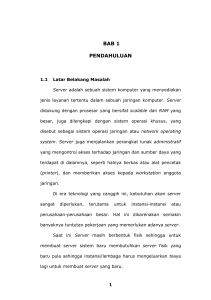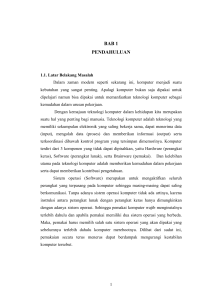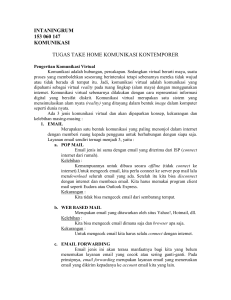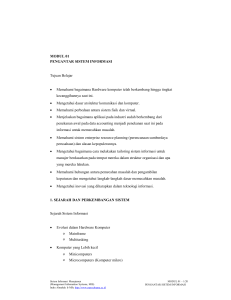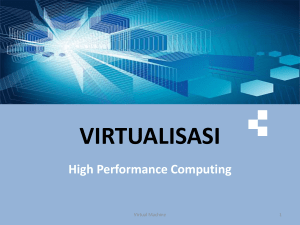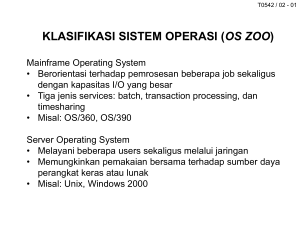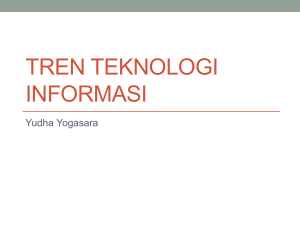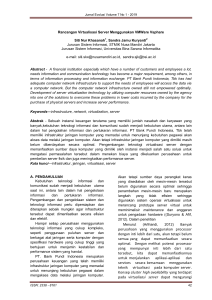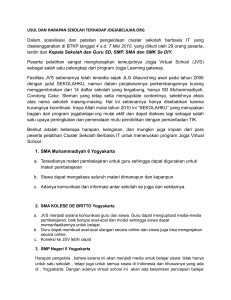Laporan Resmi VMWARE
advertisement
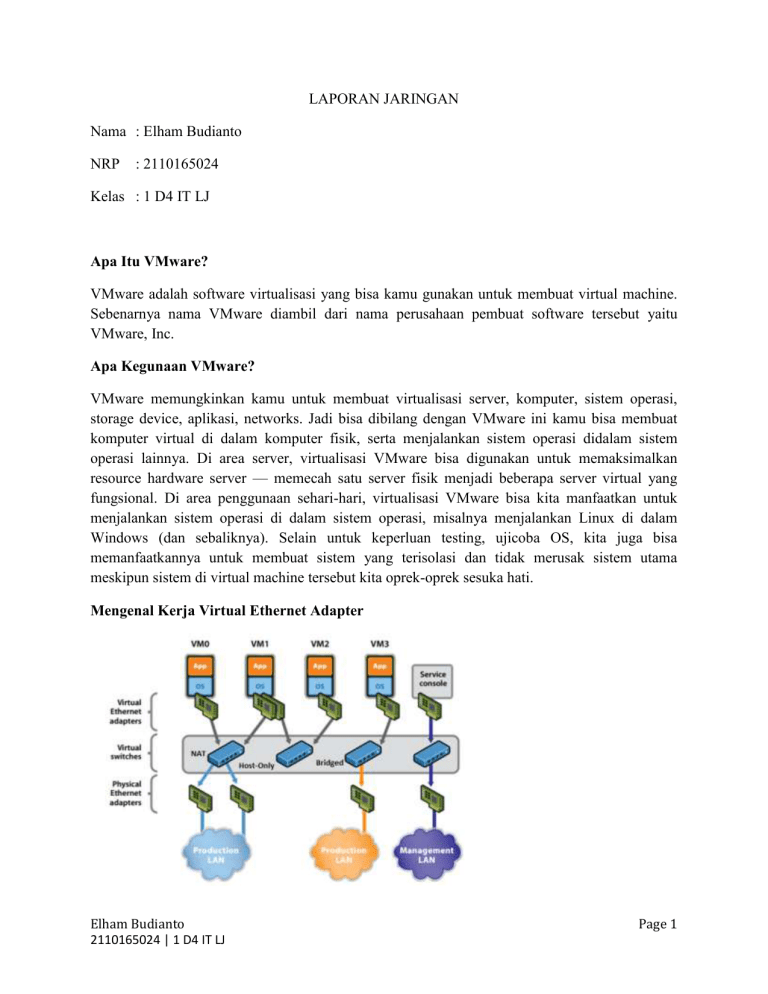
LAPORAN JARINGAN Nama : Elham Budianto NRP : 2110165024 Kelas : 1 D4 IT LJ Apa Itu VMware? VMware adalah software virtualisasi yang bisa kamu gunakan untuk membuat virtual machine. Sebenarnya nama VMware diambil dari nama perusahaan pembuat software tersebut yaitu VMware, Inc. Apa Kegunaan VMware? VMware memungkinkan kamu untuk membuat virtualisasi server, komputer, sistem operasi, storage device, aplikasi, networks. Jadi bisa dibilang dengan VMware ini kamu bisa membuat komputer virtual di dalam komputer fisik, serta menjalankan sistem operasi didalam sistem operasi lainnya. Di area server, virtualisasi VMware bisa digunakan untuk memaksimalkan resource hardware server — memecah satu server fisik menjadi beberapa server virtual yang fungsional. Di area penggunaan sehari-hari, virtualisasi VMware bisa kita manfaatkan untuk menjalankan sistem operasi di dalam sistem operasi, misalnya menjalankan Linux di dalam Windows (dan sebaliknya). Selain untuk keperluan testing, ujicoba OS, kita juga bisa memanfaatkannya untuk membuat sistem yang terisolasi dan tidak merusak sistem utama meskipun sistem di virtual machine tersebut kita oprek-oprek sesuka hati. Mengenal Kerja Virtual Ethernet Adapter Elham Budianto 2110165024 | 1 D4 IT LJ Page 1 Pada umumnya yang dipakai pada VMware adalah 4 jenis konfigurasi virtual adapter, yaitu: 1. Bridge Networking secara teoritis, jaringan Bridge bertujuan mengubah virtual machine pada jaringan lokal menjadi komputer host bayangan. Pada tipe ini guest/komputer virtual seakanakan menjadi komputer yang nyata dalam jaringan yang nyata. Dengan menggunakan jaringan Bridge menjadikan virtual mesin tersebut sebagai komputer yang berdiri sendiri atau dengan pengertian mudahnya, bila kita menyeting PC pada swich atau hub maka virtual machine akan memiliki IP address sendiri tidak tergantung pada IP address hoss asli pada PC anda. 2. Network Address Translation atau sering disebut NAT adalah jaringan yang dapat menghubungkan virtual machine ke jaringan luar namun berbeda dengan jaringan bridge dimana anda hanya memiliki satu buah alamat IP saja yaitu alamat IP pada host asli saja. 3. Host-Only Networking berbeda dengan jaringan sebelumnya, jaringan Host-Only memberikan koneksi antara jaringan virtual machine dengan komputer host saja. 4. Do not-only networking yang terakhir yaitu pilihan jaringan do not-only. dengan memilih jaringan ini berarti virtual mesin tidak menggunakan tipe network. atau tidak terhubung pada network manapun. Konfigurasi Pada VirtualBox Buka aplikasi virtualbox , pastikan sudah ada 2 virtual machine yang teriinstall seperti gambar berikut : Elham Budianto 2110165024 | 1 D4 IT LJ Page 2 Kemudian setting masing-masing virtual machine adapter dengan klik setting. Kemudian pilih network . Dan pada adapter 1 pilih HostOnly Adapter seperti gambar berikut : Setelah itu klik OK . dan klik show untuk memulai virtual machine Mengatur IP - Untuk VM 1 Buka root terminal dengan password debian kemudian , ketikkan konfigurasi seperti berikut : Elham Budianto 2110165024 | 1 D4 IT LJ Page 3 - Untuk VM 2 Buka root terminal dengan password debian kemudian , ketikkan konfigurasi seperti berikut : Mengatur IP Virtual Box Adapter Buka open network dan sharing center Kemudian akan muncul jendela seperti berikut dan klik virtual host only network Elham Budianto 2110165024 | 1 D4 IT LJ Page 4 Maka akan muncul seperti berikut : Kemudian pilih properties dan pilih IPv4 dan kita atur IP dengan address 192.168.180.140 Setelah itu kita cek lewat cmd di windows dengan perintah ipconfig Elham Budianto 2110165024 | 1 D4 IT LJ Page 5 Mencoba Ping dari satu VM ke VM lain Untuk VM 1 yang mempunyai IP 192.168.180.139 akan menge ping ke 192.168.180.138 dan 192.168.180.140(IP Virtual Host) Untuk VM 2 yang mempunyai IP 192.168.180.138 akan menge ping ke 192.168.180.139 dan 192.168.180.140(IP Virtual Host) Elham Budianto 2110165024 | 1 D4 IT LJ Page 6 Mengecek ARP table Virtual Machine Untuk VM 1 Untuk VM 2 Pada ARP tabel VM1 hanya terdapat satu baris saja yang berisi alamat IP yang dipetakan menjadi alamat MAC, sedangkan pada VM2 terdapat dua baris. Dalam kasus ini VM1 telah menerima ping yang dilakukan oleh VM2, oleh karena itu di ARP tabelnya terdapat informasi alamat IP VM2 yaitu 192.168.180.138(student.local) bersama dengan alamat MAC nya. Sedangkan pada VM2 telah melakukan ICMP Ping terhadap alamat IP 192.168.180.140 (asus.local) dan alamat IP 192.168.180.139 (debian.local) yang keduanya “reachable” maka informasi alamat IP dan alamat MAC disimpan pada ARP table VM2. Elham Budianto 2110165024 | 1 D4 IT LJ Page 7